文章詳情頁
Win11系統如何設置鼠標光標顏色?Win11系統下載不同顏色新光標的技巧
瀏覽:5日期:2022-06-11 17:09:27
Win11系統如何設置鼠標光標顏色?Win11系統下載不同顏色新光標的技巧,Win11的鼠標指針設置與其前身相比沒有太大變化。因此,設置中光標的顏色選項與以前大致相同。您可以通過設置或是下載新光標來更改光標顏色,如下所述此外,您也可以通過下載適用于 Win11的新光標主題包隨意自定義鼠標光標。它們也不是什么新東西,但您也可以使用它們更改鼠標光標的顏色。
Win11系統如何設置鼠標光標顏色?Win11系統下載不同顏色新光標的技巧
1、首先,打開這個游標庫頁面。
2、在那里選擇一個具有您偏好的替代顏色的光標集。例如,如果您想要紅色光標,請選擇基于該顏色的光標集。
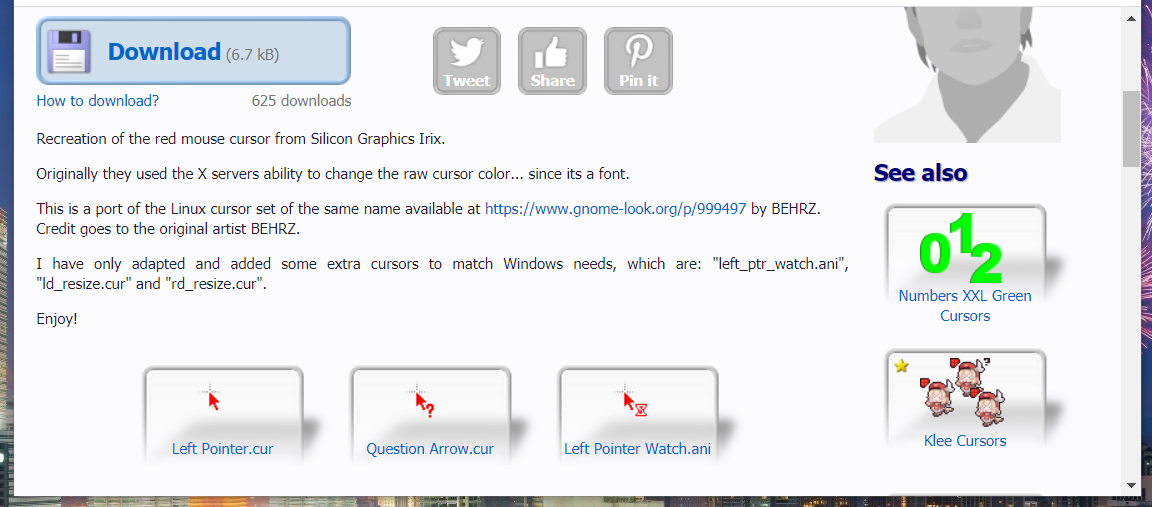
3、單擊光標組的下載按鈕。
4、接下來,在“另存為”窗口中選擇一個文件夾以將光標集的 ZIP 存檔下載到其中。
5、按窗口上的保存按鈕。
6、單擊 Windows 11 任務欄上的文件夾圖標,打開文件資源管理器。
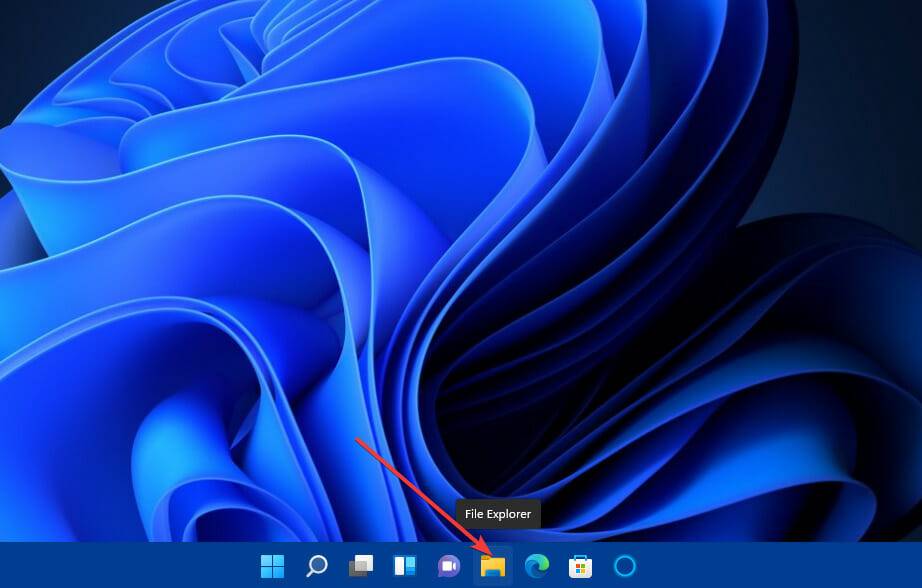
7、現在打開您將光標設置下載到的文件夾。
8、選擇光標集的 ZIP 存檔,然后單擊文件資源管理器中的全部提取按鈕。

9、在打開的提取窗口中單擊瀏覽以選擇提取文件夾的路徑。
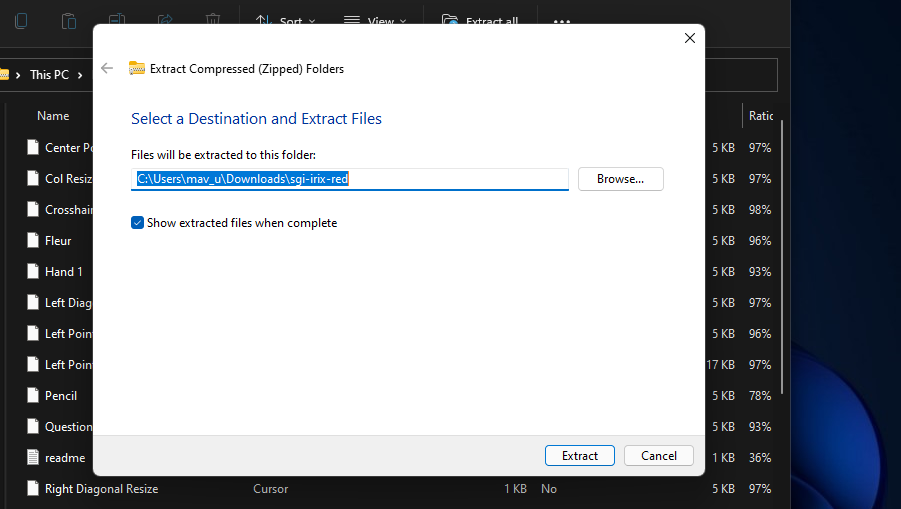
10、然后按提取按鈕。
相關文章:
1. Win10系統電腦集成顯卡驅動怎么安裝?2. CentOS下libiconv庫的安裝和使用介紹3. Win10應用閃退怎么解決?Win10應用閃退解決方法4. Win11如何添加打印機 Win11添加網絡打印機方法教程5. KYLIN(麒麟系統)下如何安裝MySQL5.06. 電腦怎么安裝雙系統?Win11 和 Win7雙系統安裝圖文教程7. 銀河麒麟操作系統(KyLin)常用問題及解決方法8. 企業 Win10 設備出現開始菜單和任務欄快捷方式消失問題,微軟展開調查9. Win10怎么更新Flash到最新版本?Win10更新Flash到最新版本方法10. 國產統一操作系統uos怎么安裝? uos操作系統安裝步驟
排行榜
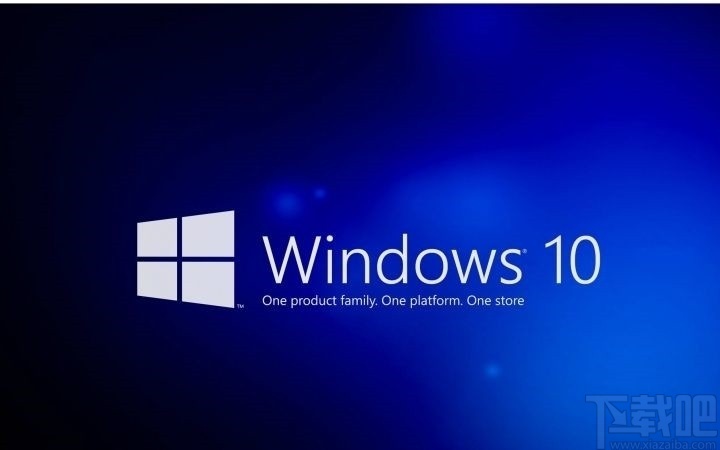
 網公網安備
網公網安備